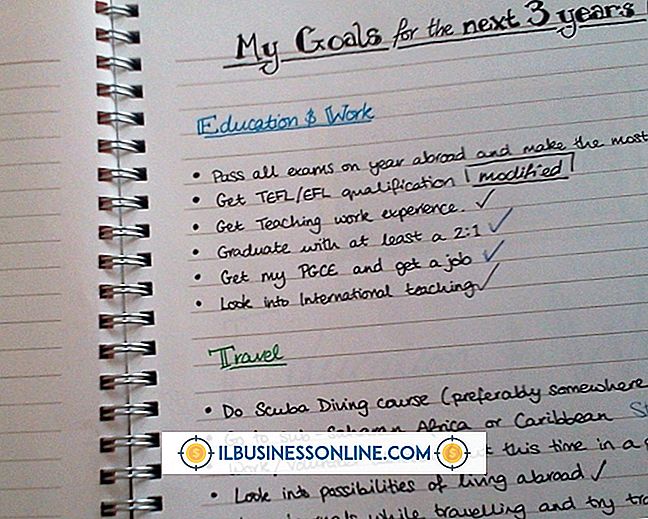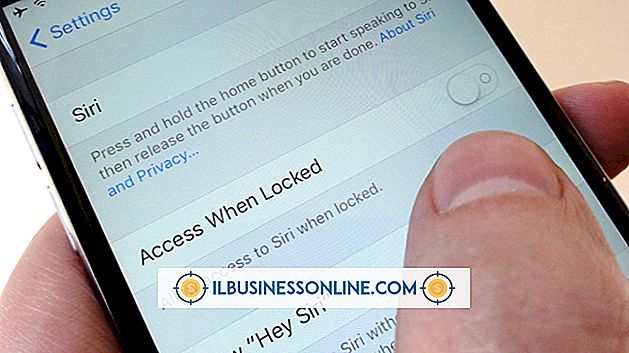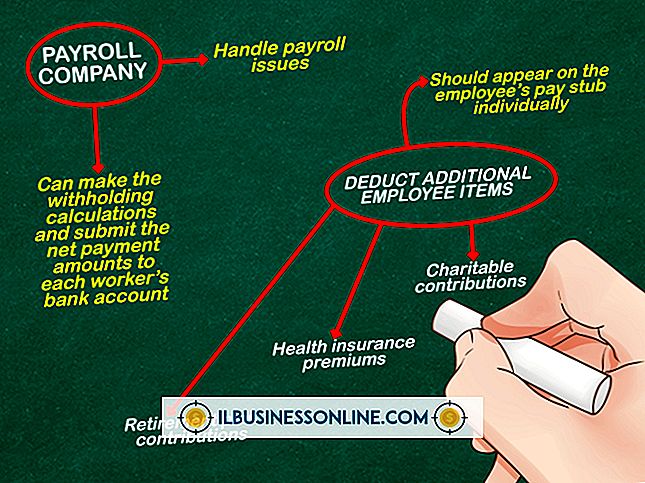Cómo deshabilitar páginas web

Hay varias razones por las que una empresa podría necesitar desactivar una o más páginas en su sitio web. Si bien puede simplemente eliminar las páginas o cambiar su contenido para explicar que la página no está disponible temporalmente, hacerlo puede tener un efecto negativo en el ranking del motor de búsqueda del sitio web de su empresa. Para evitar esto, las páginas web individuales o su sitio web completo deben desactivarse utilizando el código de estado HTTP 503.
1.
Cree un nuevo archivo en un editor de texto como Notepad o un editor HTML dedicado. Guarde el archivo como "503.php" sin las comillas, asegurándose de que el editor no agregue una extensión adicional como ".txt" o ".html" al archivo.
2.
Escriba lo siguiente en el archivo "503.php" y guárdelo, personalice el mensaje para su empresa y ajuste la fecha de "Reintento posterior" para que coincida con la fecha en la que espera que la página o el sitio web vuelvan a estar disponibles. Asegúrese de que el tiempo indicado se convierta a Greenwich Mean Time.
3.
Agregue código HTML adicional debajo de la porción de PHP del archivo "503.php" para proporcionar una descripción del tiempo de inactividad a los visitantes si lo desea y guardar el archivo nuevamente. Este código debe incluir todas las etiquetas que normalmente se incluirían en una página HTML estándar y debería comenzar con la etiqueta para informar al motor de procesamiento que el código que sigue contiene HTML puro en lugar de PHP. Un ejemplo de este código aparecería así y seguiría directamente después de la etiqueta de cierre del código PHP:
Página no disponible temporalmenteEsta página no esta disponible temporalmente. Por favor, vuelva después del sábado 31 de mayo de 2012, ya que anticipamos tener una versión actualizada de la página disponible en esa fecha. Nos disculpamos por cualquier inconveniente.
4.
Inicie sesión en su servidor y verifique si existe un archivo llamado ".htaccess" en el directorio raíz del servidor. Si el archivo está presente, ábralo con un editor de archivos en línea o descargue una copia en su computadora. Si el archivo no existe, cree otro nuevo en un editor de texto o HTML y guárdelo como ".htaccess" sin las comillas.
5.
Escriba lo siguiente en el archivo ".htaccess" y guarde el archivo, reemplazando "xx.xx.xx.xx" con la dirección IP de la computadora que está usando para editar el sitio web en el mismo formato. Este código informa tanto a las arañas de los motores de búsqueda como a los navegadores de visitantes humanos que se cambiará la URL que ingresaron y proporciona un nuevo destino para la araña o el navegador en la forma del archivo "503.php" que creó anteriormente. No elimine ni altere ninguna otra información en el archivo si edita un archivo preexistente del servidor de su sitio web.
Opciones + FollowSymLinks RewriteEngine On RewriteBase / RewriteCond% {REMOTE_ADDR}! ^ Xx.xx.xx.xx RewriteCond% {REQUEST_URI}! ^ / 503.php [NC] RewriteRule. * /503.php [R, L]
6.
Suba los dos archivos y colóquelos en el directorio raíz de su sitio web. Los visitantes serán redirigidos a una página que contenga el mensaje que agregó al archivo "503.php" y se informará a las arañas de los motores de búsqueda del hecho de que la página o el sitio web no están disponibles temporalmente para la indexación. Una vez que se alcanza la fecha a la que se hace referencia en el archivo, las arañas comenzarán a indexar nuevamente.
Propina
- Si solo desea eliminar páginas individuales, cambie el código que agregó a .htaccess para que en lugar de ". *" En "RewriteRule. * /503.php [R, L]" la línea haga referencia a la página específica que Deseo redirigir. También se pueden agregar páginas adicionales al archivo al crear nuevas entradas "RewriteRule" para ellas.